Tải KineMaster: App edit video miễn phí trên PC, Android, iOS

KineMaster là một trong số trình chỉnh sửa video tốt nhất hiện nay trên nền tảng Android và iOS. Ứng dụng này được sử dụng để chèn nhạc, hiệu ứng và văn bản vào video, cắt ghép video, xóa nền, đảo ngược video, kiểm soát tốc độ, … Hãy cùng xem hướng dẫn chi tiết sau đây để tải app KineMaster về máy ngay bây giờ nhé.
KineMaster là gì?
KineMaster là trình tạo và chỉnh sửa video đa năng, tiện lợi tốt nhất dành khi quay video trên các thiết bị di động.Hình thức nội dung dưới dạng video ngày càng trở nên phổ biến, và KineMaster cũng dần trở thành “trợ thủ” đắc lực cho những nhà sáng tạo. Ứng dụng này được phát hành lần đầu vào năm 2013 nhưng vẫn được sử dụng rộng rãi cho đến nay.
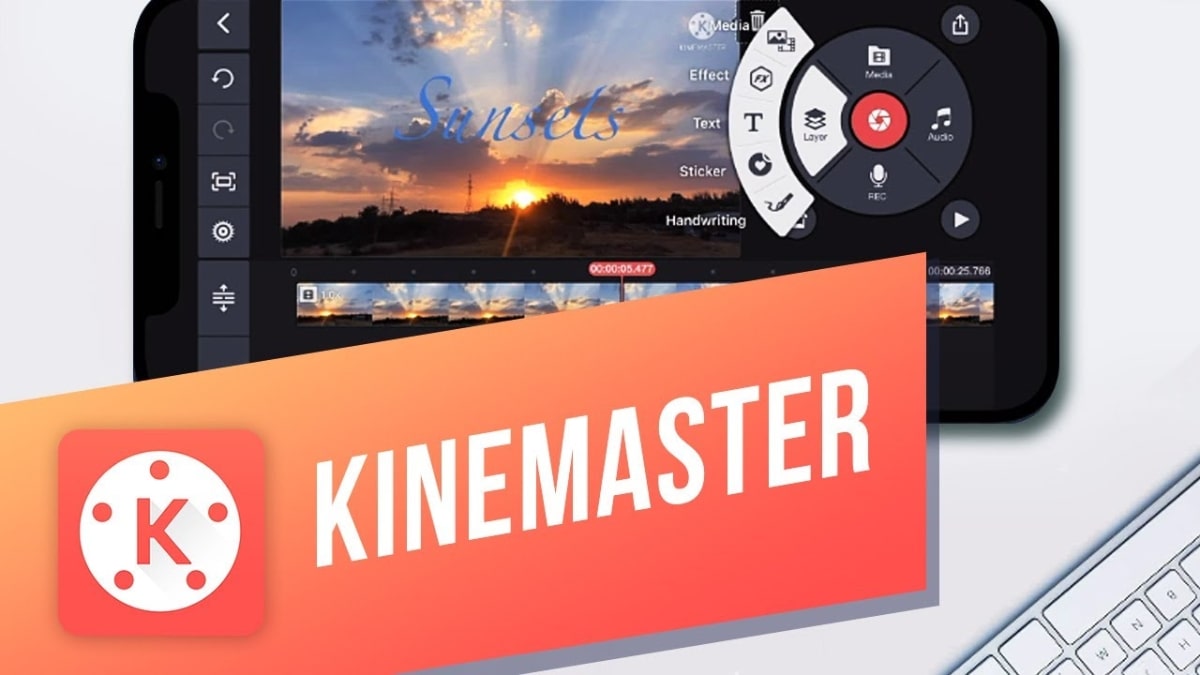
Chức năng chính của KineMaster là cung cấp các tính năng và tài nguyên để chỉnh sửa video. Với ứng dụng này, người dùng có thể tải nhạc, hình ảnh, hiệu ứng, nhãn dán, … và chèn vào video. Thêm vào đó, nó có các tính năng từ cơ bản đến nâng cao để bạn tha hồ thiết kế video theo sở thích và chia sẻ lên mạng xã hội.
Tính năng nổi bật của KineMaster
KineMaster có thể được dùng để chỉnh sửa hoặc tạo mới video, sửa vlog, tạo bảng trình bày, ghép video và làm nhiều việc khác. Công cụ này có thể đa năng như vậy là nhờ vào các tính năng nổi bật như:
Các tính năng chỉnh sửa video
Đến với công cụ này, người dùng có thể tùy chỉnh video với các tính năng từ cơ bản đến phức tạp, điển hình như:
- Cắt, xén video dài thành nhiều đoạn nhỏ hoặc ghép nhiều video với nhau.
- Thu phóng video, cắt góc video.
- Kiểm soát tốc độ video (tua nhanh, làm chậm), đảo ngược video, xóa nền.
- Chèn vào video: hình ảnh, văn bản, nhãn dán, khung hình, nền, âm nhạc, giọng ghi âm, và nhiều thứ khác.
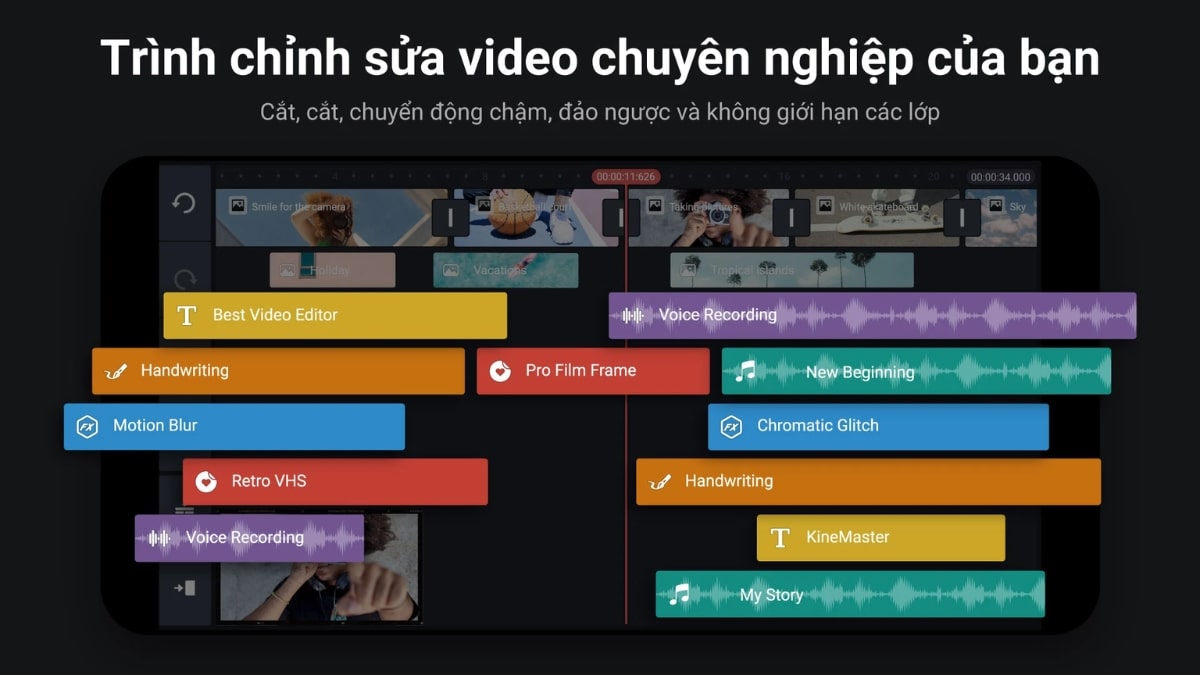
Đặc biệt, KineMaster còn có các tính năng nâng cao như tạo hiệu ứng và ảnh động 3D. Ứng dụng này có sẵn các hiệu ứng, việc của bạn là chọn và áp dụng hiệu ứng vào video chỉ với một “click”.
Kho tài nguyên rộng lớn
Để thiết kế video, người dùng cần lượng lớn tài nguyên, và ứng dụng KineMaster hiểu điều đó. Công cụ này mang đến hàng loạt tài nguyên, bao gồm bài hát, nhạc nền, nhạc phim, hiệu ứng, hiệu ứng chuyển tiếp, hình dán, tiêu đề văn bản, clip đồ họa, …
Hầu hết các tài nguyên này đều không yêu cầu bản quyền nên không gây rắc rối cho video của bạn. Bạn chỉ cần tải xuống tài nguyên có sẵn và áp dụng vào video theo cách riêng.
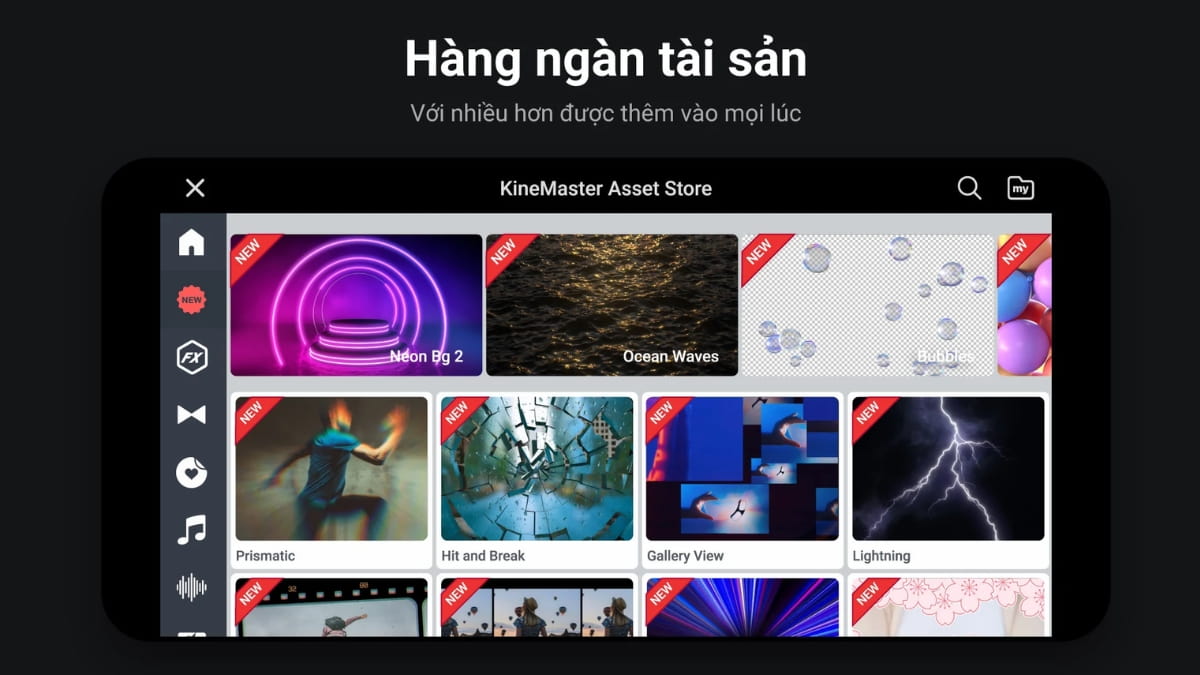
Lưu và xuất video dễ dàng
Sau khi hoàn tất mọi chỉnh sửa, bạn có thể lưu video với chất lượng lên đến 4K 60FPS. Trước khi xuất video, hãy chọn tỷ lệ khung hình thích hợp với nền tảng bạn muốn chia sẻ, có thể là Youtube, Facebook, TikTok hoặc Instagram.
Video được chia sẻ có khả năng tương thích với hầu hết trình phát đa phương tiện. Vì vậy, video của bạn sẽ được lan truyền rộng rãi đến mọi người xem. Hơn nữa, bạn có thể đăng nhập vào tài khoản KineMaster và chỉnh sửa video trên mọi thiết bị. Khả năng đồng bộ hóa giúp ứng dụng này được ưa chuộng trên mọi nền tảng.
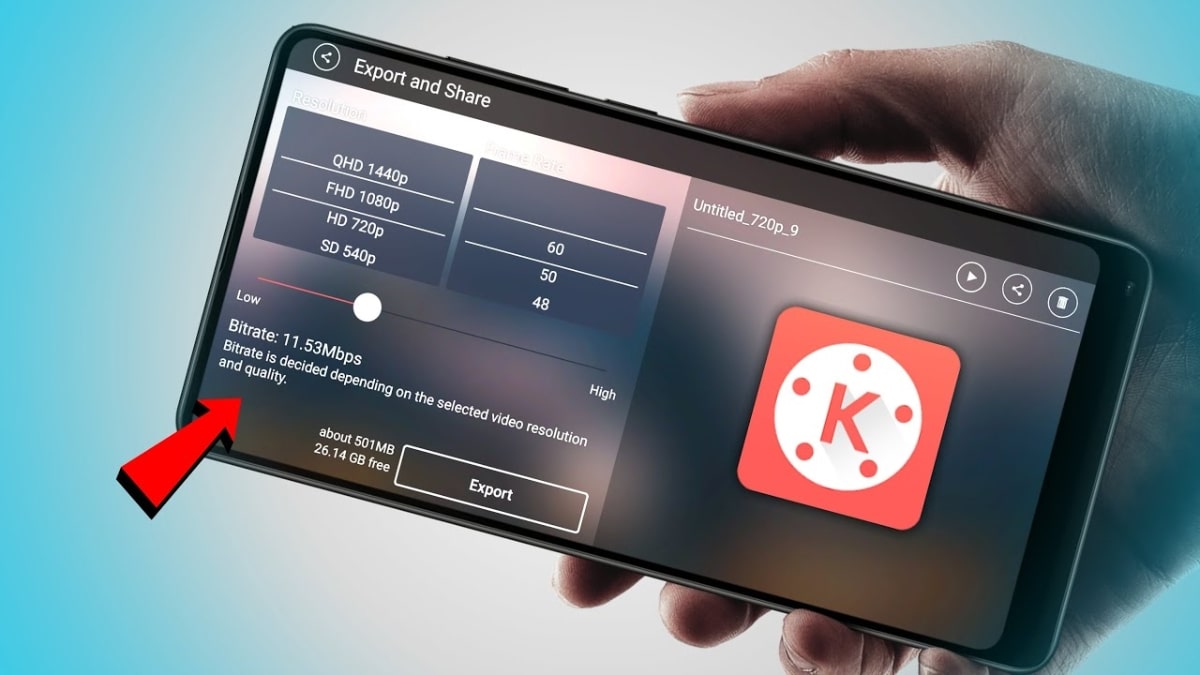
Hướng dẫn cách tải KineMaster trên PC
KineMaster hiện có sẵn trên hai nền tảng, Android và iOS. Nhưng bạn có thể tải KineMaster PC thông qua trình giả lập BlueStacks, theo hướng dẫn sau:
Bước 1: Tải và mở trình giả lập BlueStacks trên PC của bạn.
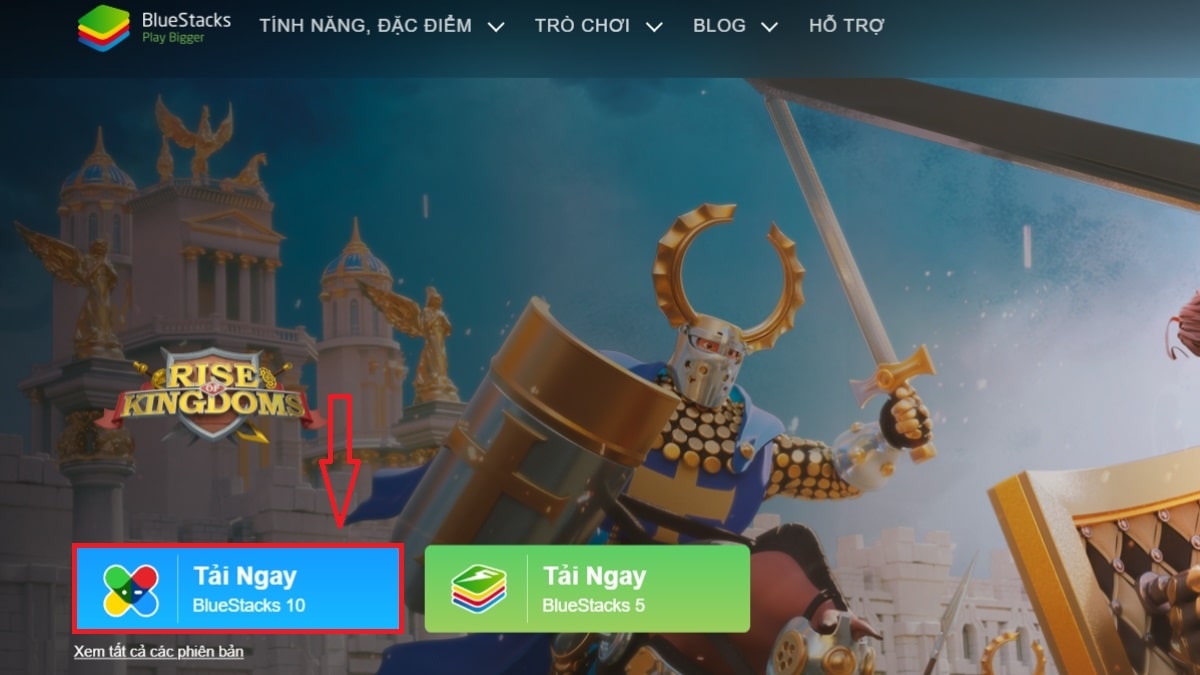
Bước 2: Trên thanh tìm kiếm của BlueStacks gõ từ khóa “KineMaster” và nhấp vào ứng dụng.
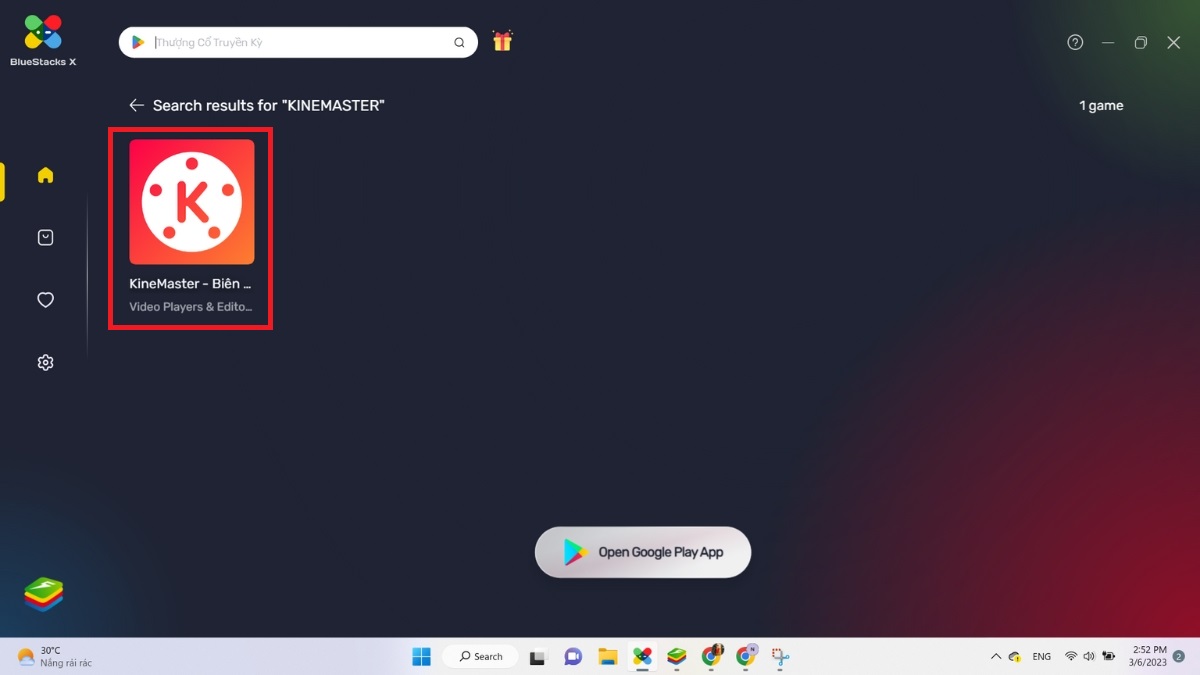
Bước 3: Chọn vào nút “Install in App Player” để bắt đầu tải KineMaster cho máy tính chờ quá trình cài hoàn tất mở và sử dụng KineMaster ngay.
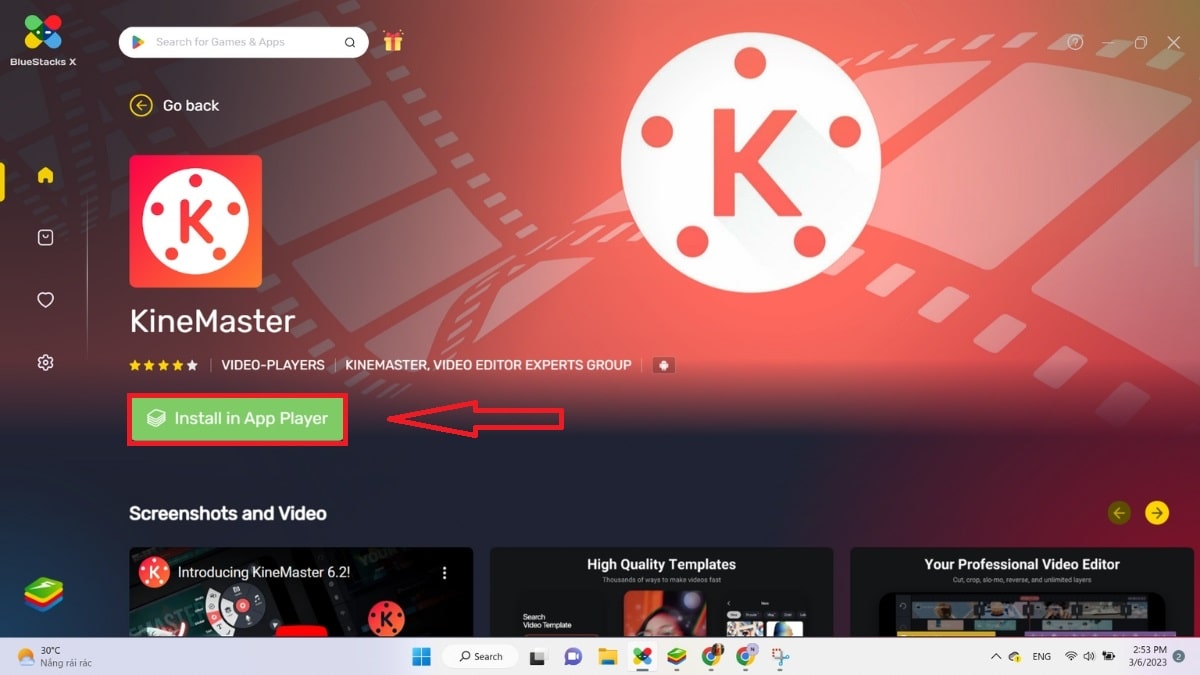
Hướng dẫn cách tải KineMaster trên iOS
Nếu bạn muốn tải và dùng KineMaster trên iOS, hãy truy cập vào App Store và làm theo hướng dẫn dưới đây:
Bước 1: Mở App Store trên điện thoại hoặc iPad tìm kiếm “KineMaster”.
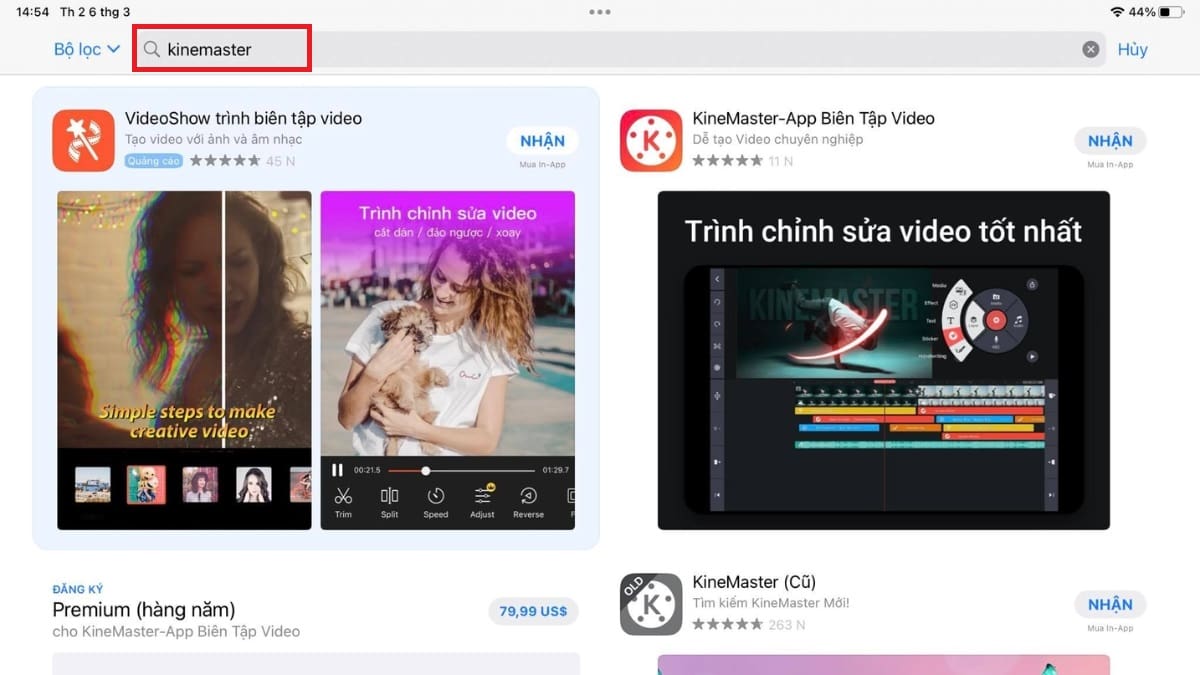
Bước 2: Nhấp vào “nhận” để bắt đầu cài đặt app KineMaster.
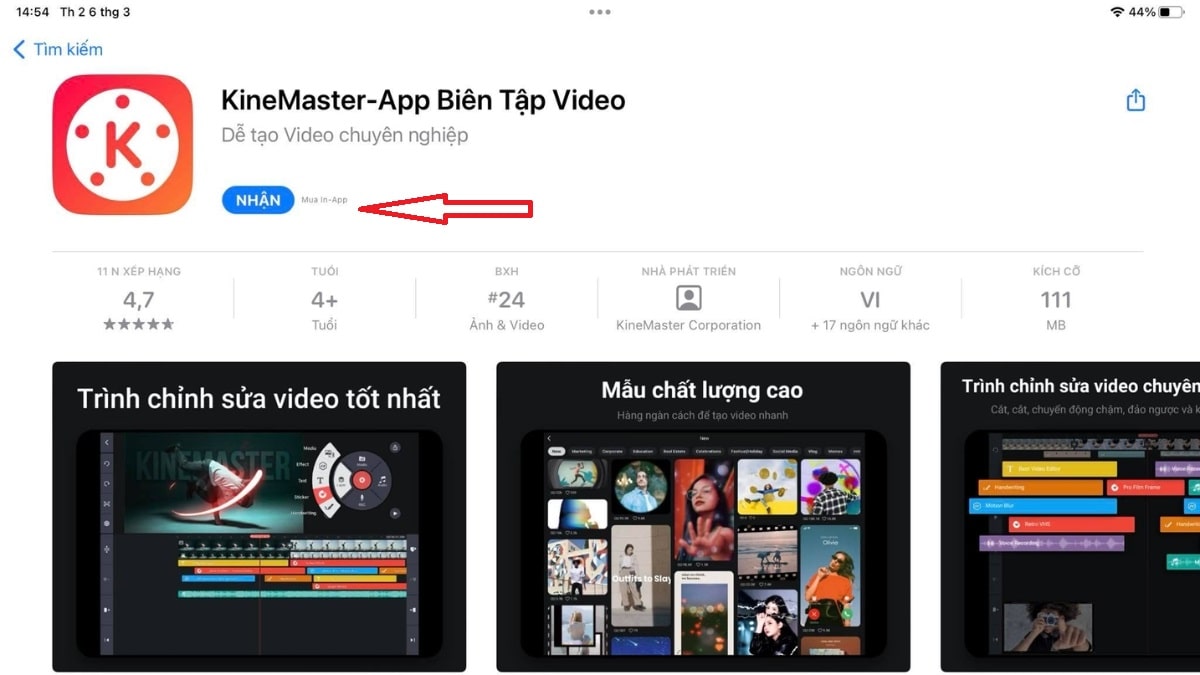
Bước 3: Sau khi cài đặt hoàn tất, hãy chọn “mở” để khởi động app và bắt đầu sử dụng.
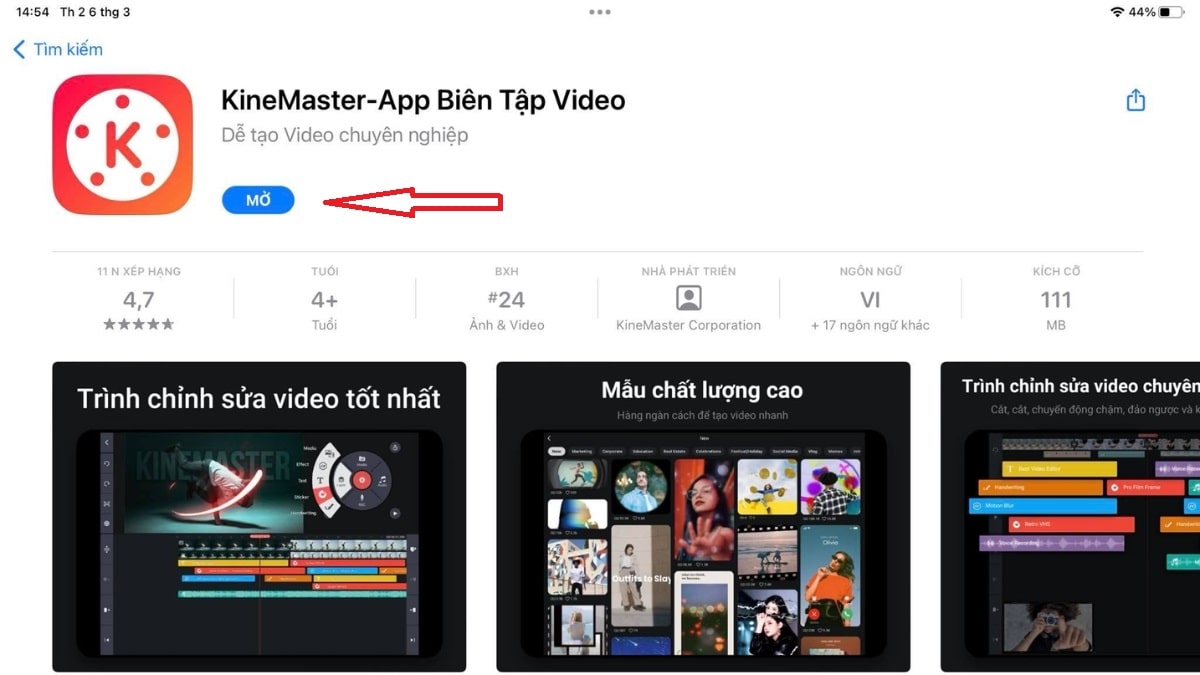
Hướng dẫn cách tải KineMaster trên Android
Nếu bạn muốn sử dụng KineMaster trên Android, hãy mở Google Play trên điện thoại và làm theo hướng dẫn:
Bước 1: Truy cập vào Google Play và tìm kiếm “KineMaster”.
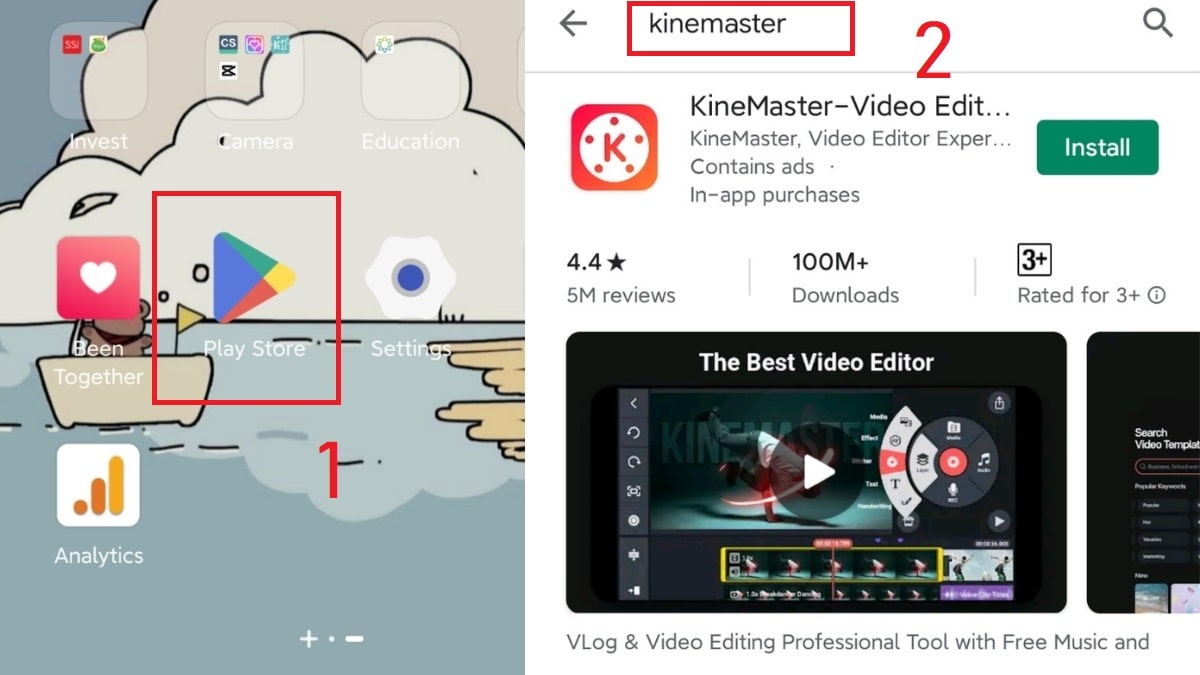
Bước 2: Chọn “Install” để bắt đầu cài đặt app chờ quá trình cài hoàn tất chọn “Open” để mở ứng dụng.
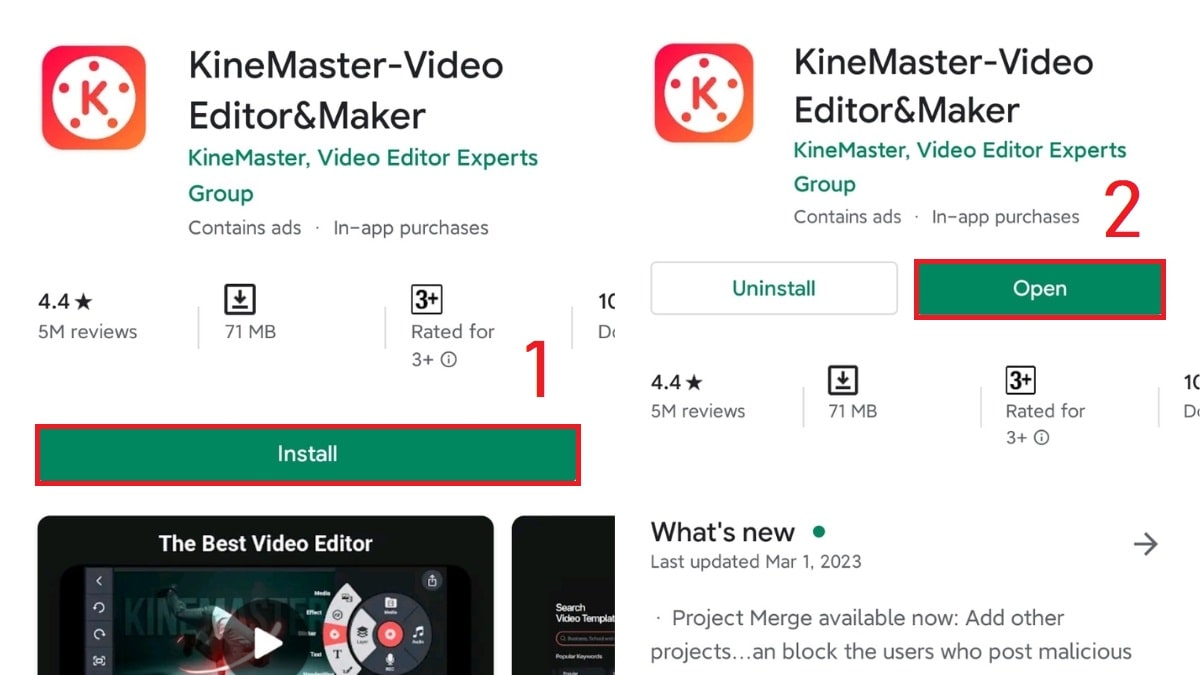
Hướng dẫn cách đăng ký KineMaster đơn giản
Sau khi cài KineMaster hoàn tất, hãy mở ứng dụng lên và làm theo các bước sau để đăng ký KineMaster:
Bước 1: Nhấp vào biểu tượng “Me” ở cuối màn hình chọn hình thức đăng ký, tốt nhất là chọn vào “Continue with Google”.
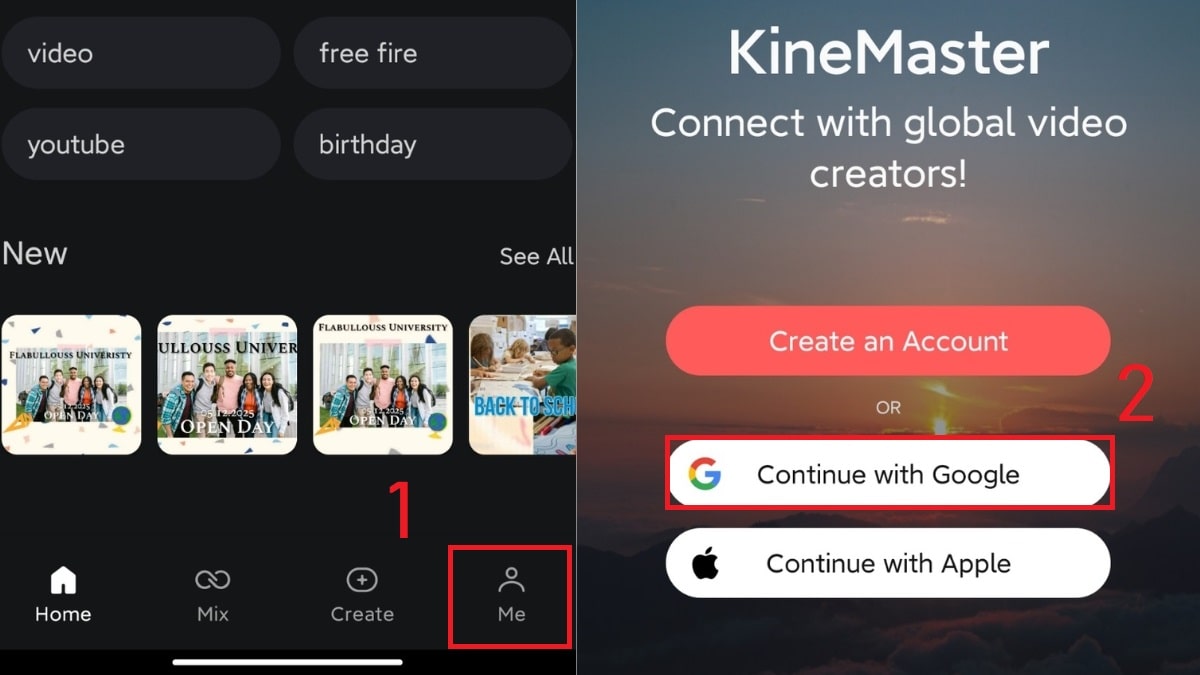
Bước 2: Chọn một email đang dùng để đăng ký tài khoản KineMaster thiết lập tên người dùng nhấp vào “Complete” để hoàn tất.
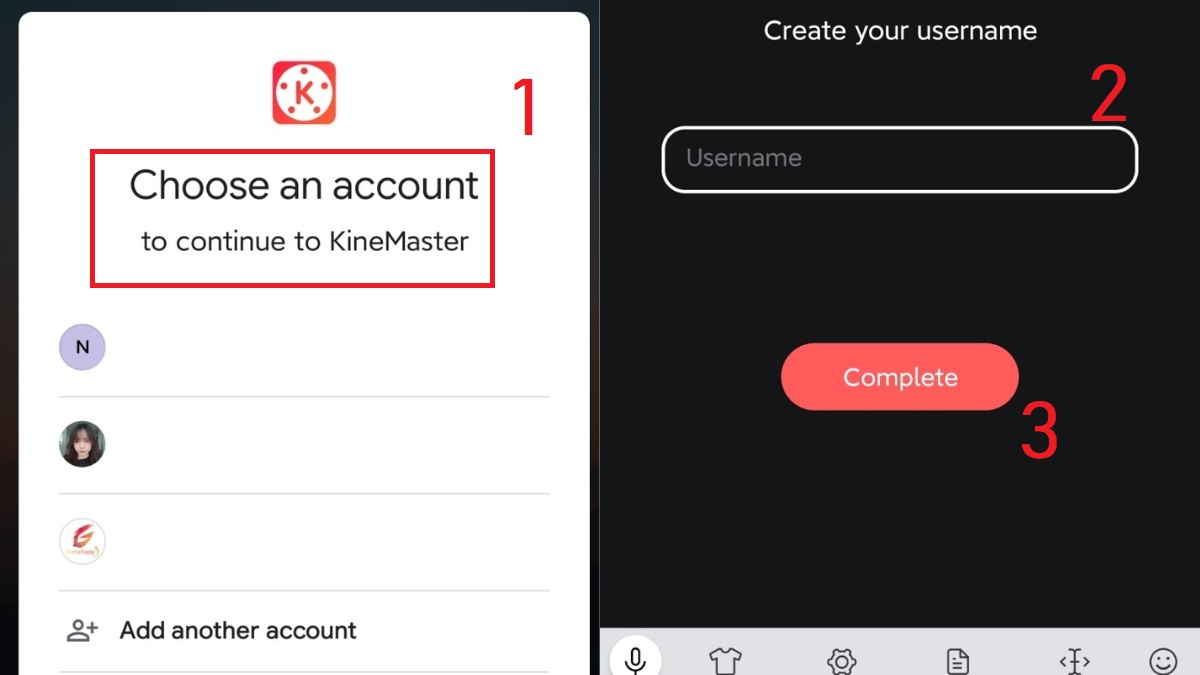
Bước 3: Nếu bạn muốn đăng ký gói Premium của ứng dụng, hãy nhấp vào biểu tượng “vương miện vàng” (1) chọn gói hàng tháng hoặc hàng năm chọn “Subscribe”. Sau đó, bạn chỉ cần hoàn tất quá trình thanh toán nữa là xong.
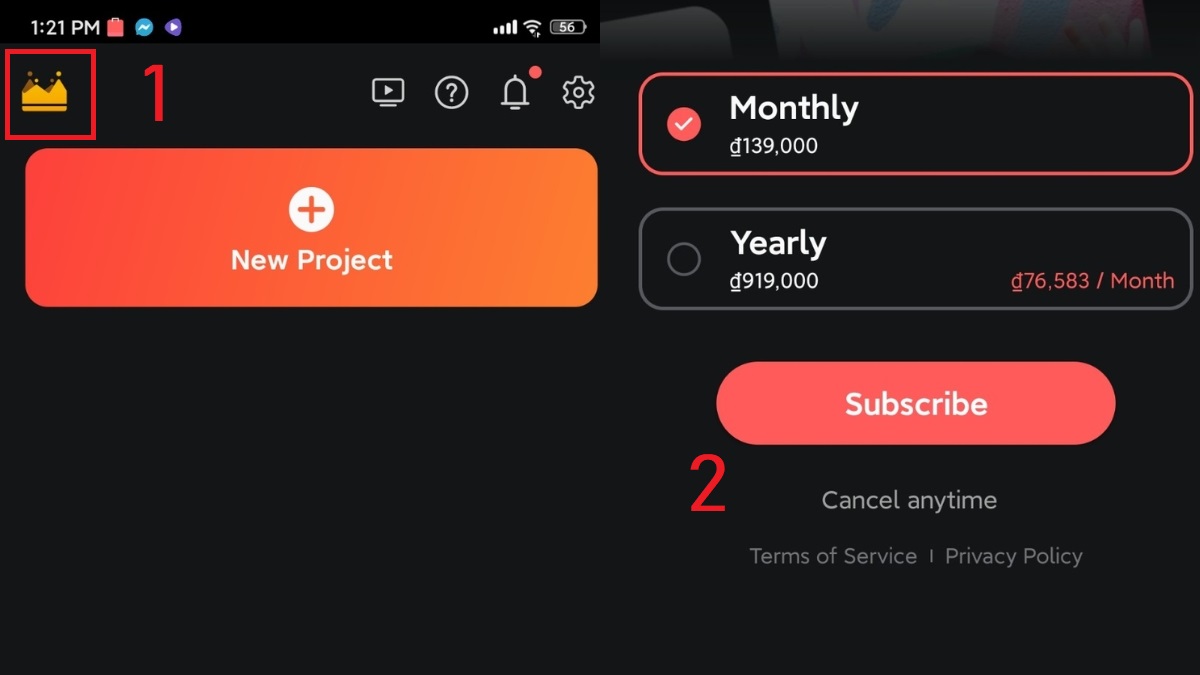
Hướng dẫn cách sử dụng KineMaster cơ bản
Mỗi người sẽ có cách sử dụng KineMaster riêng tùy vào nhu cầu và mục đích cá nhân. Nhưng để chỉnh sửa video trên ứng dụng này, bạn cần nắm được các bước cơ bản sau đây:
Cách chèn video vào KineMaster
- Mở ứng dụng lên nhấp vào tab “Create” chọn vào “New Project”.
- Chọn tỷ lệ khung hình phù hợp với nền tảng bạn muốn chia sẻ video chọn “Create”.
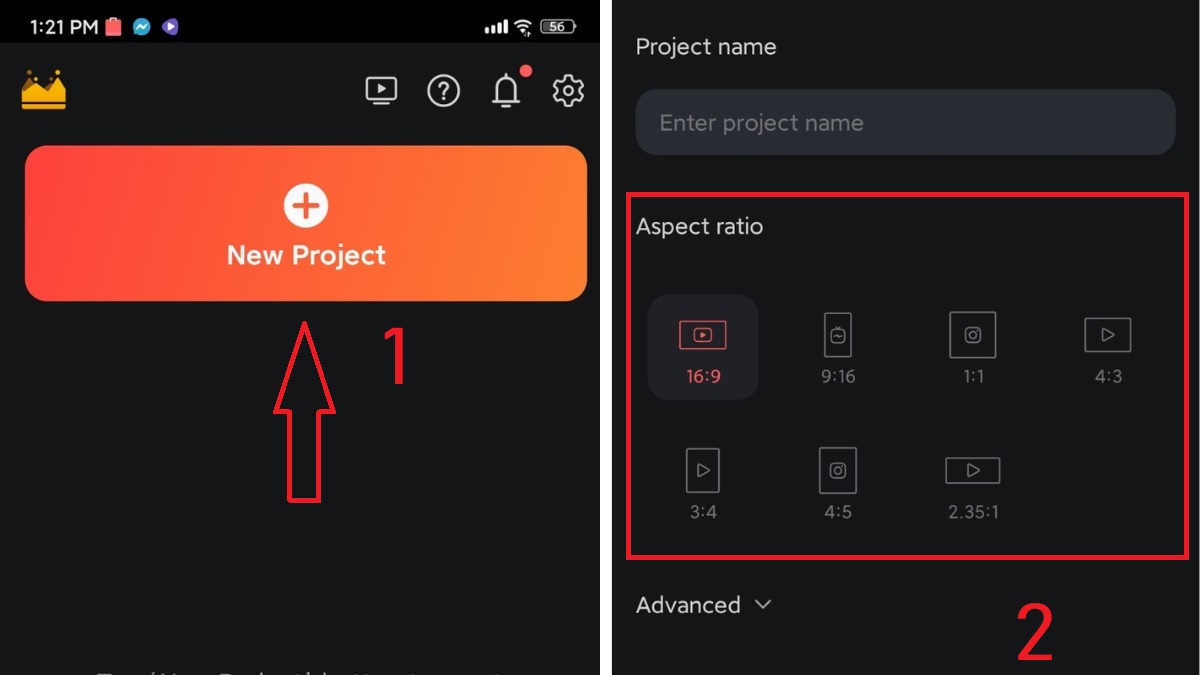
- Khi trình chỉnh sửa video mở ra chọn vào mục “video” “all”.
- Chọn một video từ thư viện của bạn và thêm vào trình chỉnh sửa của KineMaster.
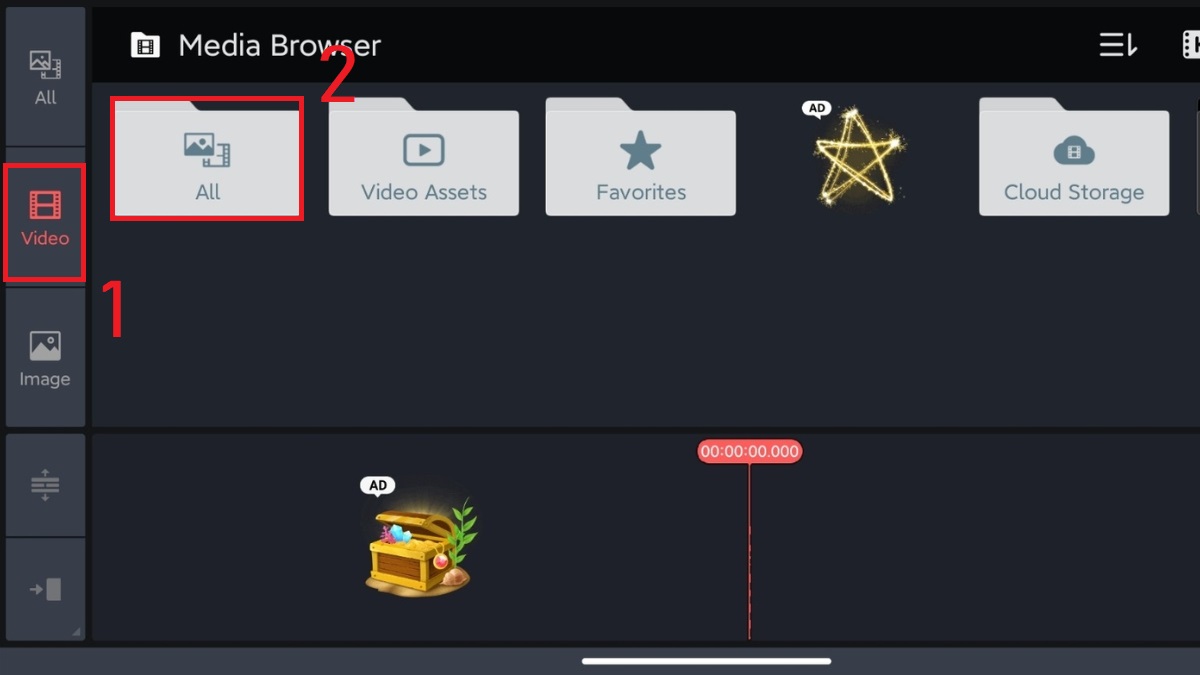
Cách cắt sửa video trong KineMaster
Sau khi tải video vào trình chỉnh sửa, bạn có thể áp dụng các cách sau để cắt video, chèn nhạc, hiệu ứng, nhãn dán, văn bản vào video.
- Nhấp vào video chọn vào biểu tượng “trim” để bắt đầu cắt.
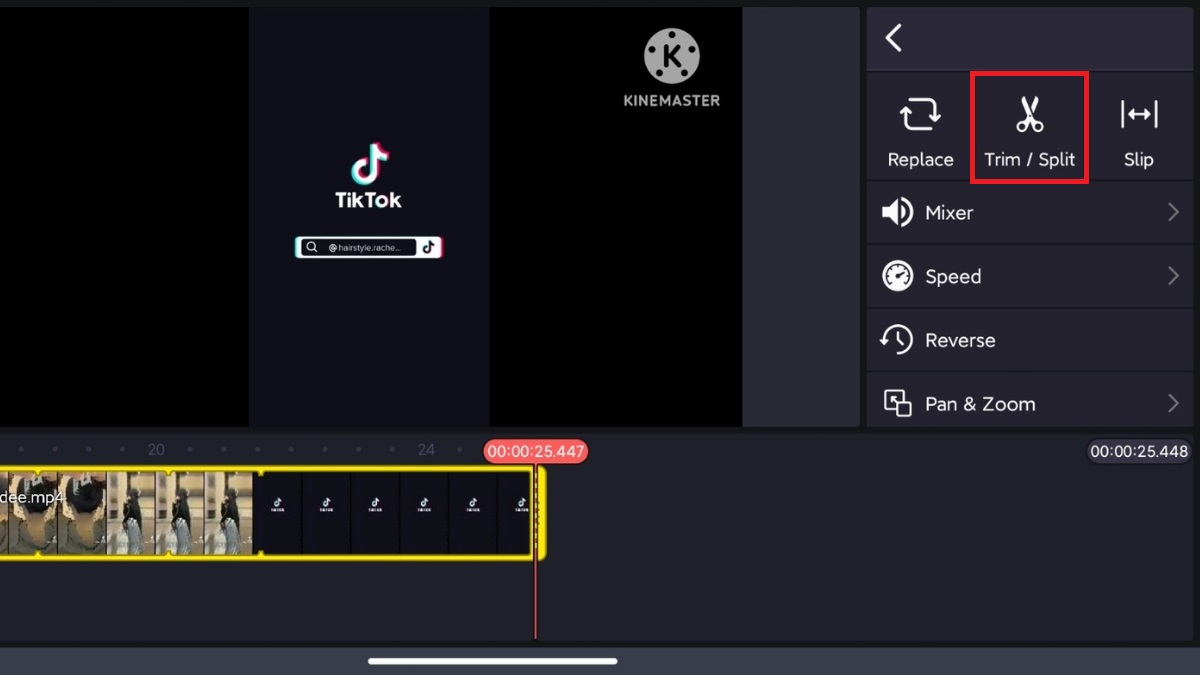
- Dùng tay kéo đến điểm muốn cắt chọn vào hình thức cắt phù hợp (cắt phần bên trái hoặc phải).
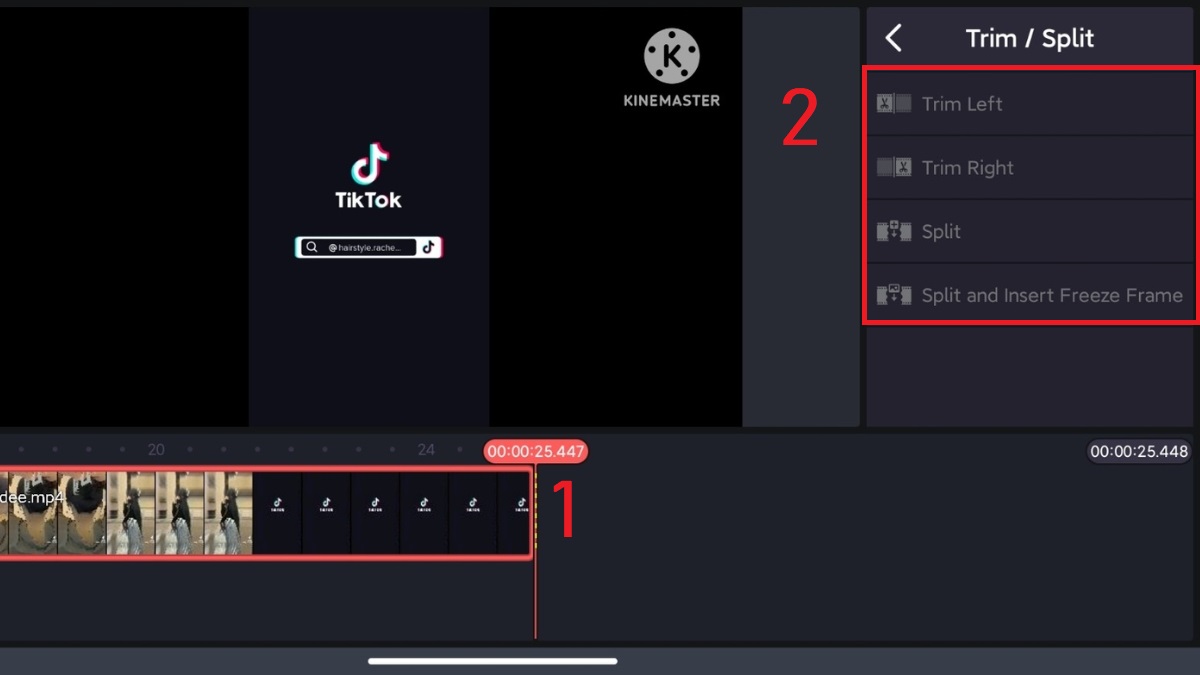
Cách chèn nhạc vào video trong KineMaster
- Nhấp vào video chọn vào biểu tượng “Audio” để mở thư viện nhạc.
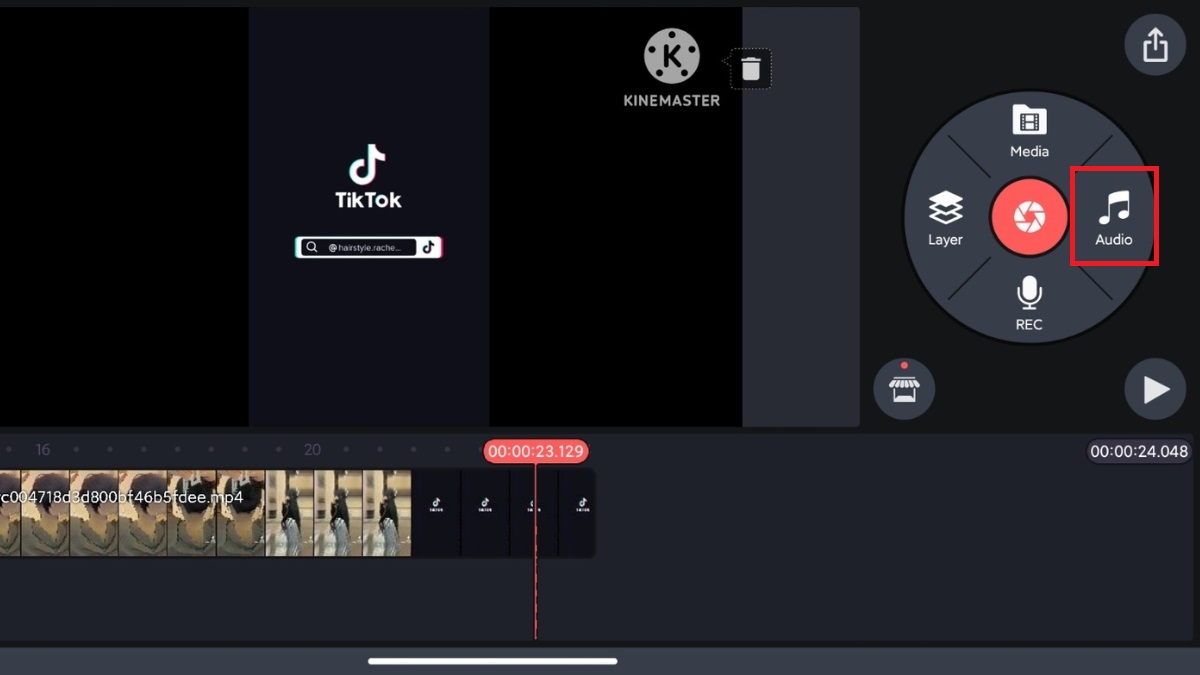
- Chọn nhạc từ nguồn bạn muốn (nhạc đã tải xuống, nhạc từ albums, ghi âm …) và bấm dấu “+” để thêm vào video.
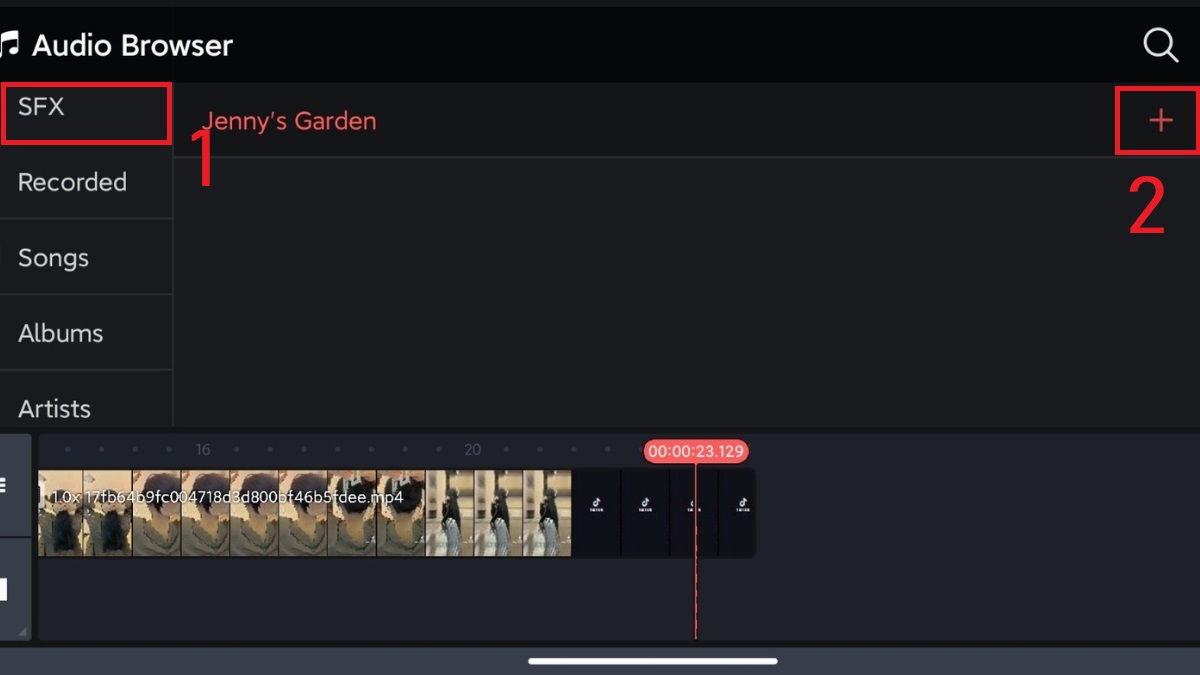
Cách chèn hiệu ứng vào video trong KineMaster
- Nhấp vào video chọn vào biểu tượng “Layer” và chọn tiếp vào “Effects”.
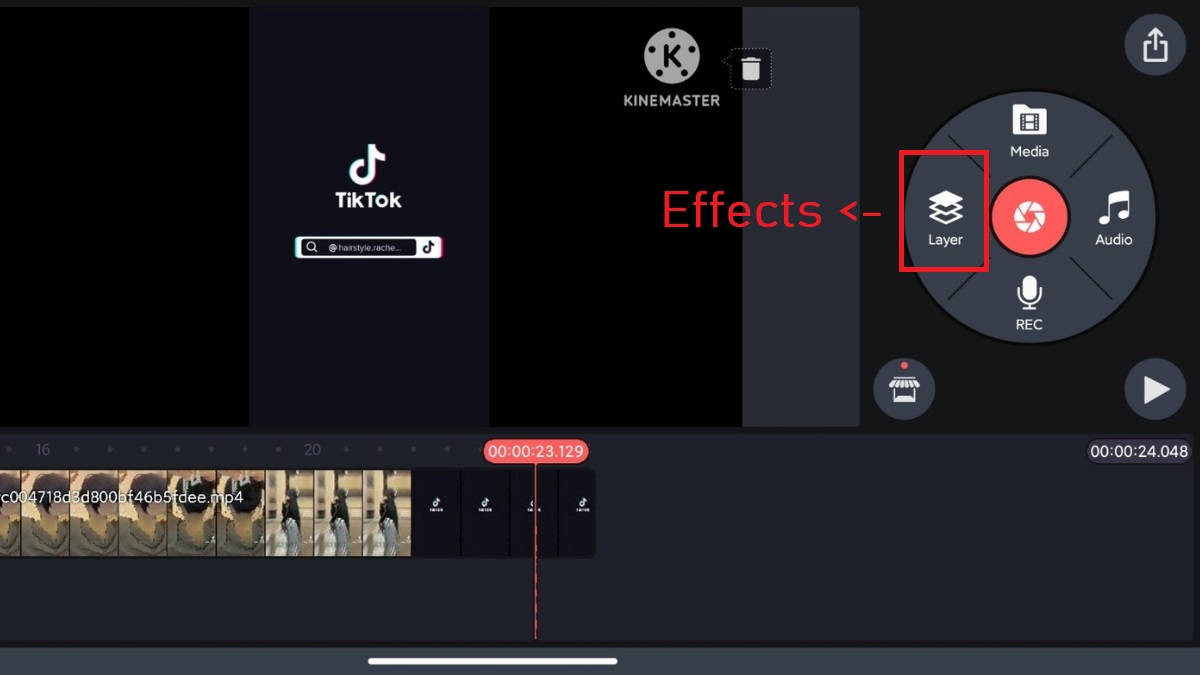
- Lúc này, bạn có thể chọn gói hiệu ứng có sẵn chọn một hiệu ứng bất kỳ và áp dụng vào video.
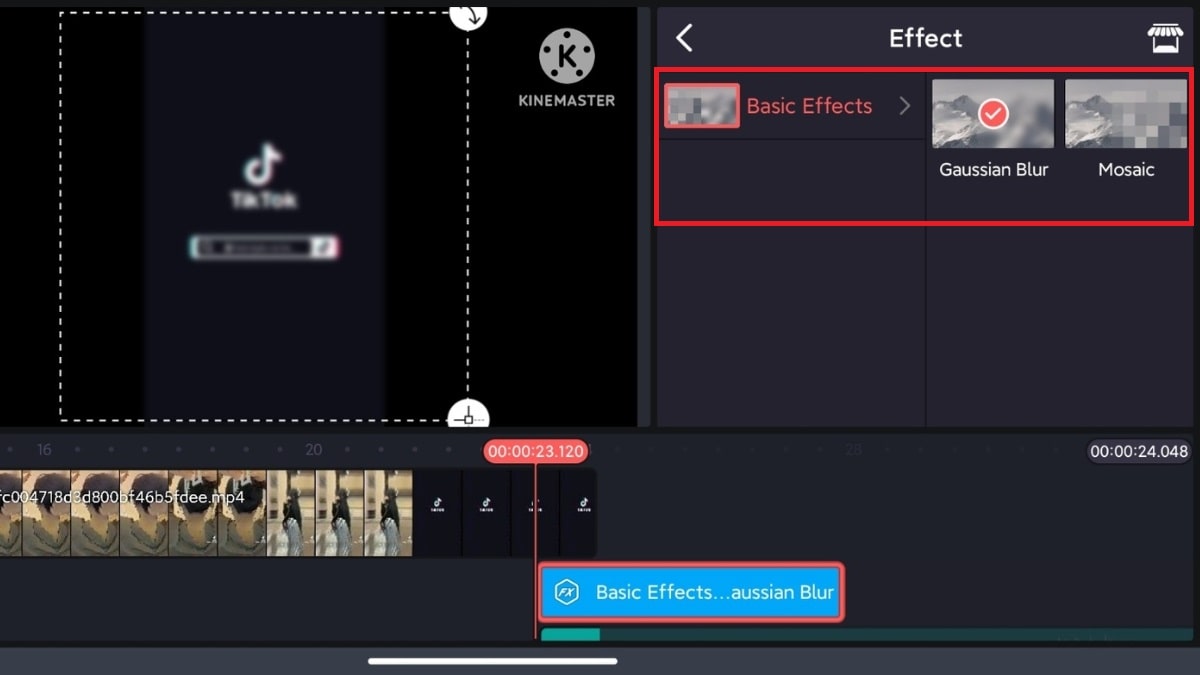
Cách chèn nhãn dán vào video trong KineMaster
- Nhấp vào video chọn vào biểu tượng “Layer” và chọn vào mục “Stickers”.
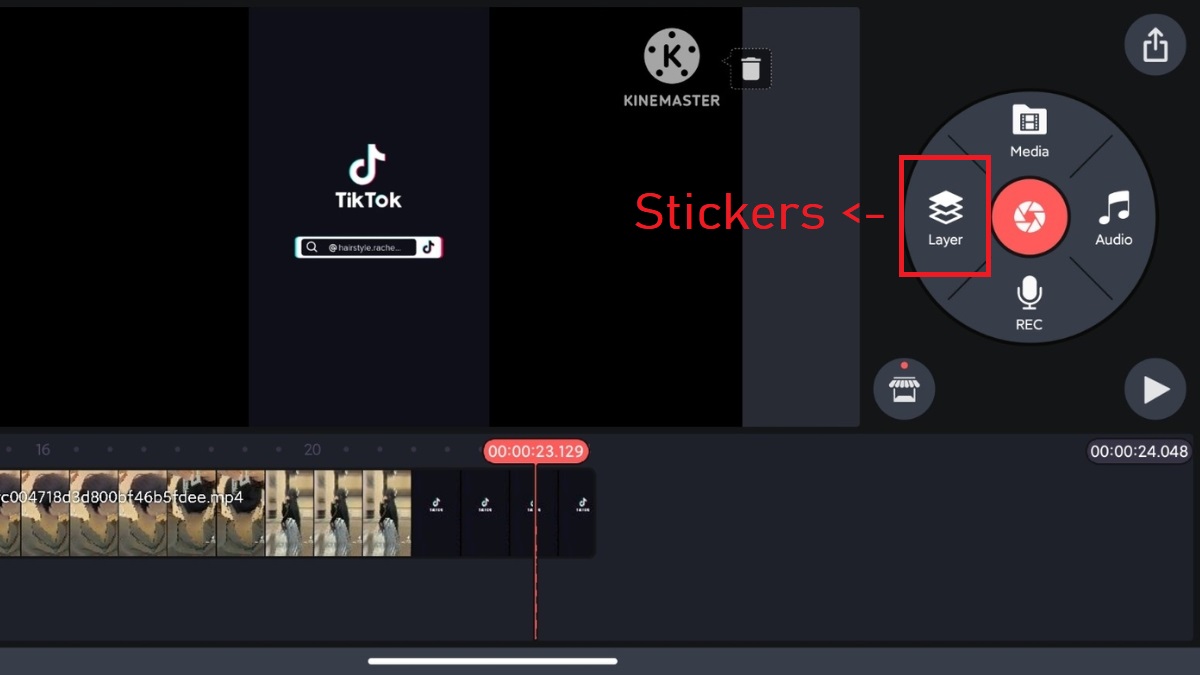
- KineMaster sẽ mở ra một bộ nhãn dán bạn cần chọn một nhãn dán ưng ý và chèn vào video tùy chỉnh kích cỡ nhãn dán và hoàn tất.
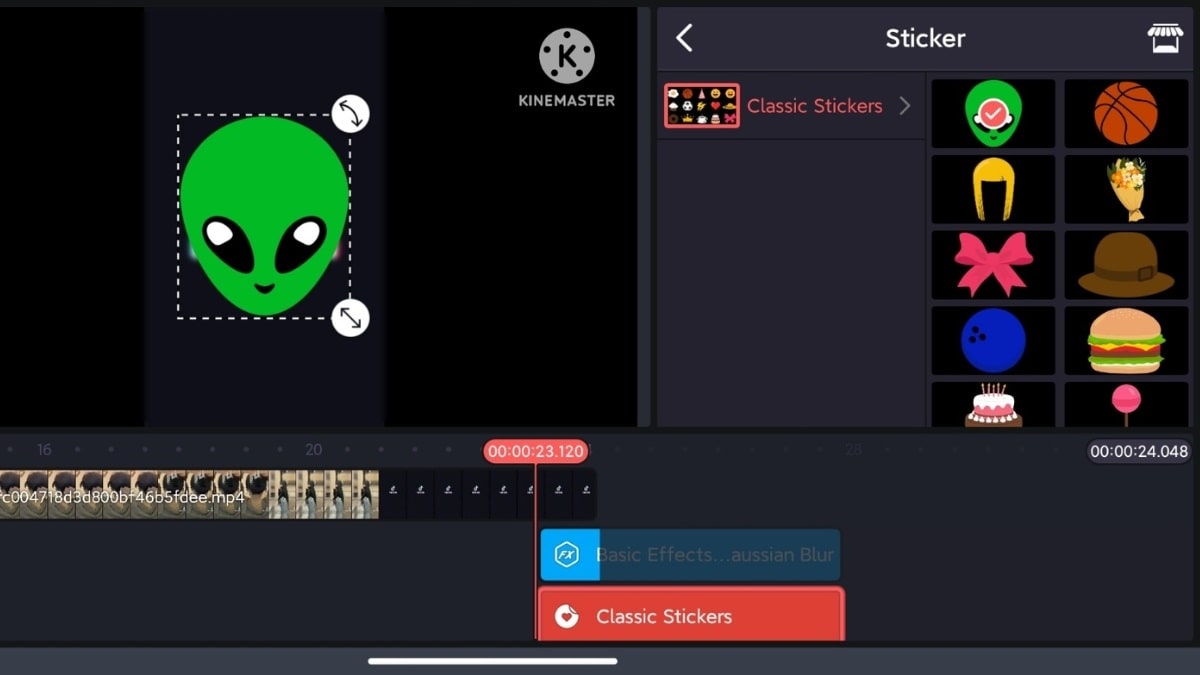
Cách chèn văn bản vào video trong KineMaster
- Nhấp vào video chọn vào mục “Layer” và chọn tiếp vào mục “Text”.
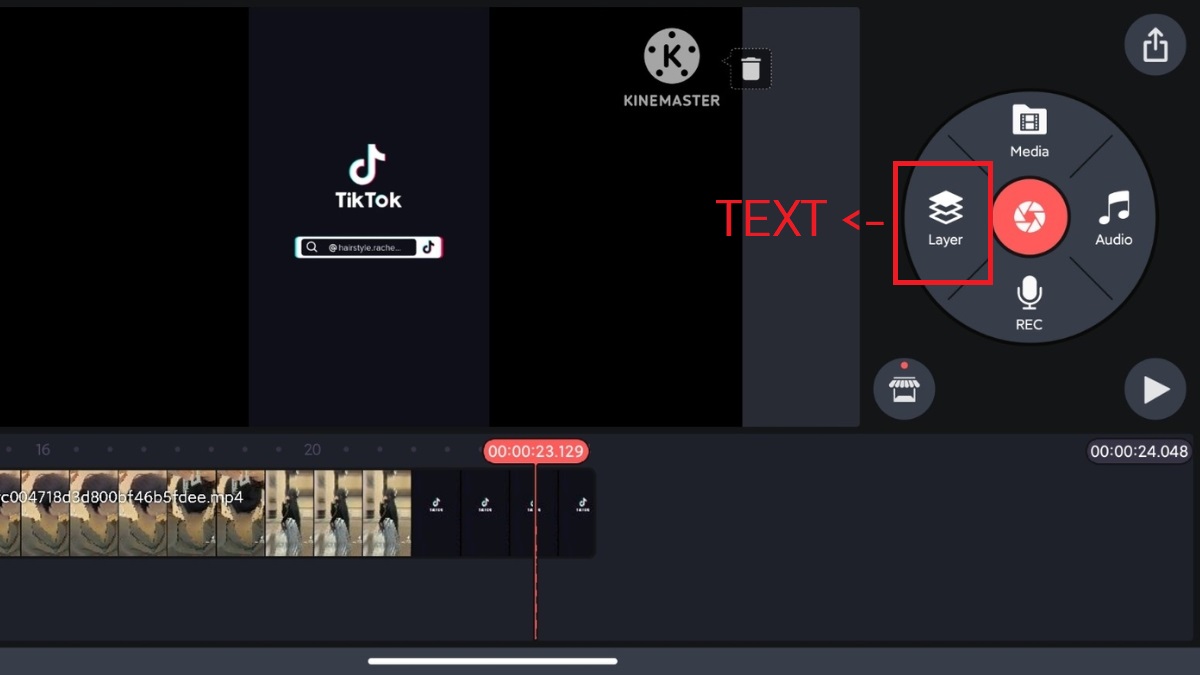
- Lúc này, bạn chỉ cần nhập văn bản vào nhấp “OK” tùy chỉnh font, kích cỡ và hiệu ứng cho văn bản và chèn vào video.
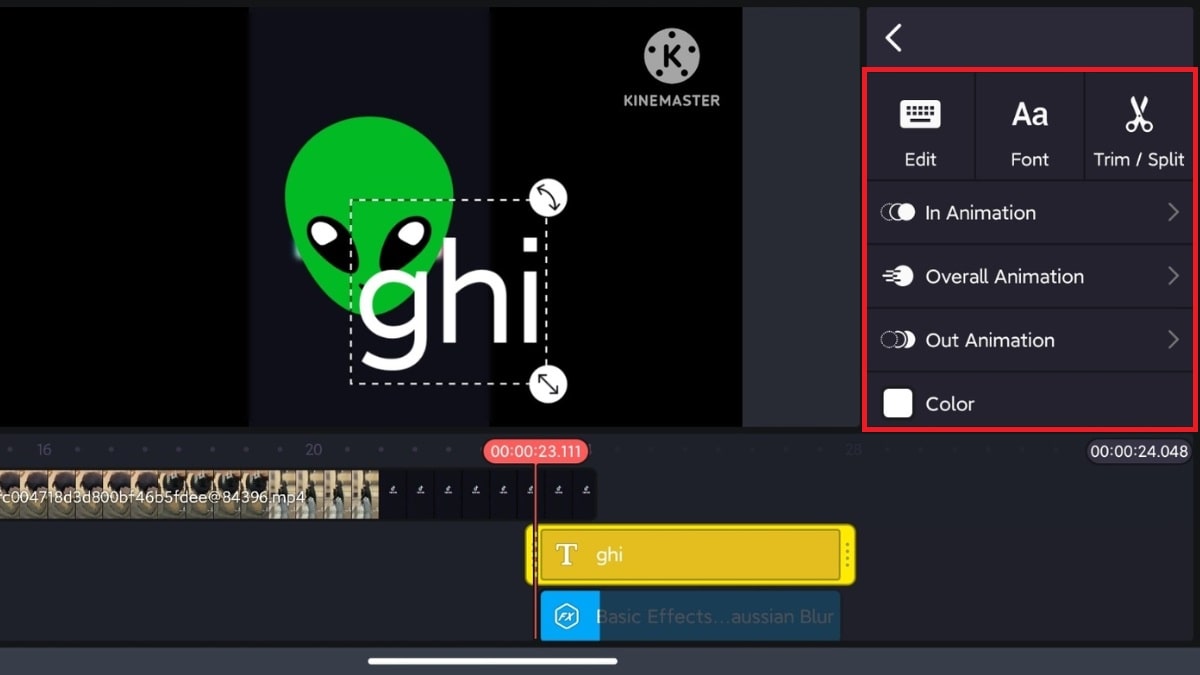
Cách lưu và xuất video trong KineMaster
Sau khi hoàn tất mọi chỉnh sửa, giờ bạn có thể lưu và tải video về điện thoại theo hướng dẫn sau:
- Nhấp vào biểu tượng (1) ở góc phải trên cùng màn hình KineMaster.
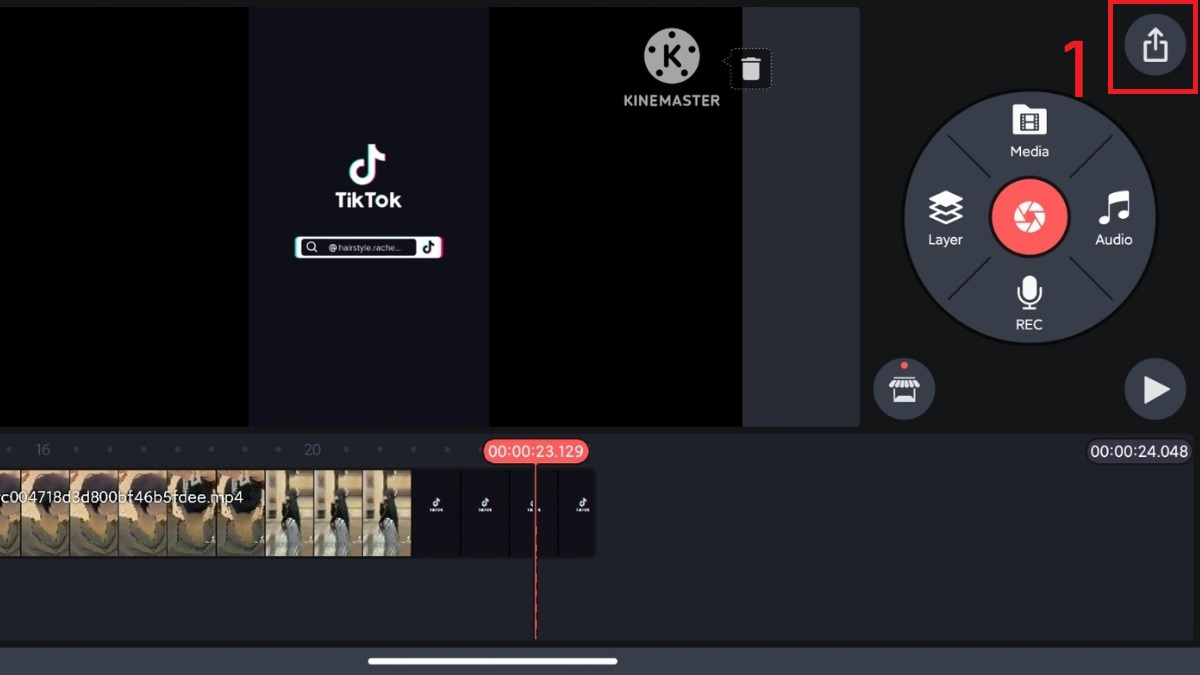
- Tùy chọn tỷ lệ khung hình, độ phân giải, chất lượng và chọn vào “Save as Video” chờ quá trình lưu hoàn tất là bạn sẽ có ngay video trong thư viện điện thoại.
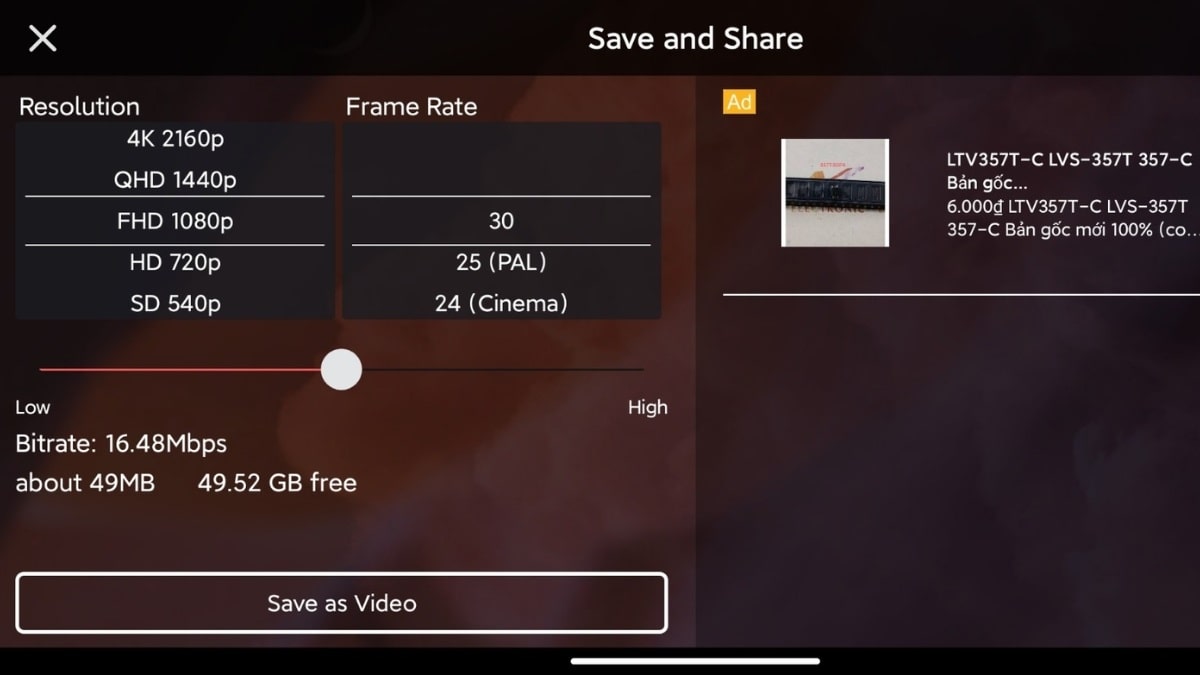
Như vậy, những thông tin trên đây có thể giúp bạn biết cách tải app KineMaster và sử dụng app. Hãy làm theo hướng dẫn để tận dụng hết các tính năng có sẵn trong trình chỉnh sửa video này nhé.








Bình luận (0)